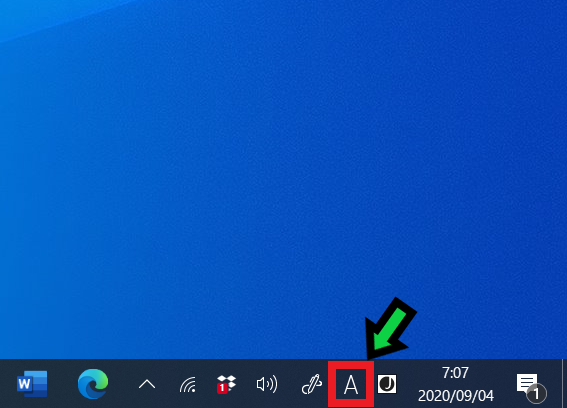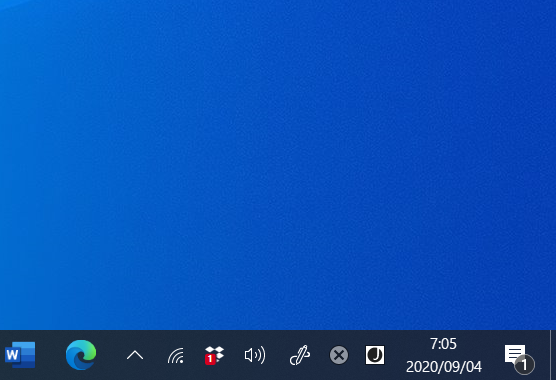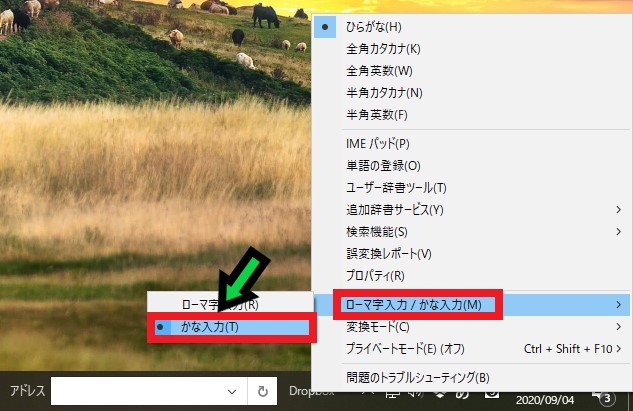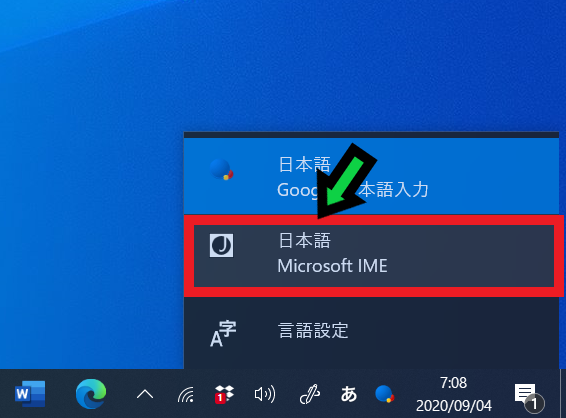作成日:2020/09/04
(更新日:2022/01/11)

こういった疑問に答えます。
Contents
本記事のテーマ
ローマ字入力・かな入力の切替方法【Windows10】
記事の信頼性

200社ほどの企業のパソコンサポートを担当していました。
今ではパソコン修理会社を設立して、年間500台以上のトラブル対応を行っております。
この記事から得られる事
パソコンでローマ字入力・かな入力を切り替える方法について解説します。
「普段ローマ字入力しているのに、急にかな入力に変わってしまった」
という方は(または逆の方も)、この記事を読むことで簡単に解決できます。
今回はWindows10のローマ字入力・かな入力の切り替え方法について紹介します。
ローマ字入力・かな入力の切替方法【Windows10】
【前提条件】
・この方法はwindows10での手順です。
かな入力からローマ字入力への切替方法
【手順】
①画面右下の「A」もしくは「あ」の上で右クリック
下記画面のように「☓」になっている場合は、デスクトップのアイコンがないところをクリックすると、表示されます
②「ローマ字入力/かな入力」の箇所へマウスカーソルを移動し、左側に出てくる「ローマ字入力」を選択
以上で切り替わりました。
ローマ字入力からかな入力への切替方法
【手順】
①画面右下の「A」もしくは「あ」の上で右クリック
下記画面のように「☓」になっている場合は、デスクトップのアイコンがないところをクリックすると、表示されます
②「ローマ字入力/かな入力」の箇所へマウスカーソルを移動し、左側に出てくる「かな入力」を選択
以上で切り替わりました。
Google日本語入力等の純正以外のIMEアプリを使用中の場合
【手順】
①画面右下のIMEアイコンをクリック
②「Microsoft IME」を選択
以上でMicrosoft IMEに切り替わりました。後は上記の方法でローマ字入力⇔かな入力の切り替えができます。